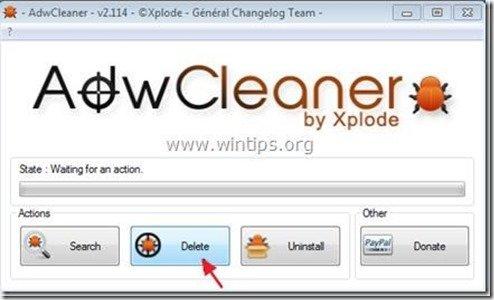Índice
“ Cupom de Companheiro " é um programa de adware do navegador que exibe cupons com ofertas e anúncios quando você está comprando on-line. A editora do programa afirma que você pode economizar dinheiro quando você compra on-line.
O " Cupom de Companheiro " é comumente agrupado dentro de outros programas de instalação de software e por essa razão você deve sempre prestar atenção quando você instala software gratuito no seu computador.
Se você quiser remover " Cupom de Companheiro "aplicação, siga os passos abaixo:

Como remover " Cupom de Companheiro "software do seu computador:
Passo 1. desinstale as aplicações instaladas a partir de " Cupom de Companheiro "do seu painel de controle.
1. Para fazer isso, vá para Início > Painel de controle .
{ Início > Configurações > Painel de Controlo (Windows XP)}
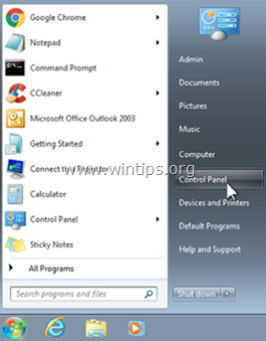
2. Duplo clique para abrir " Adicionar ou remover programas " se você tiver o Windows XP ou
“ Programas e características "se você tiver Windows 8, 7 ou Vista.
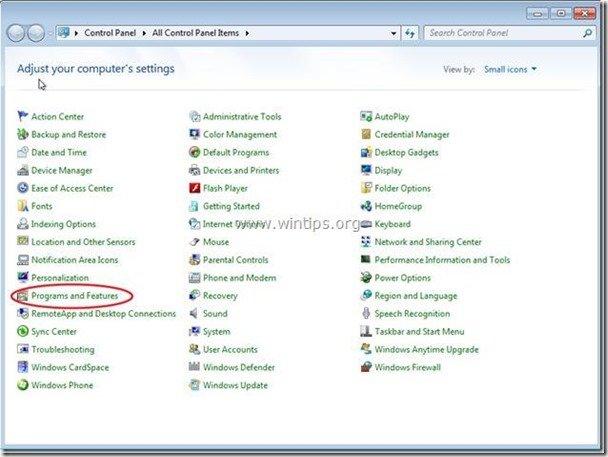
3. Na lista de programas, encontrar e Remover/Desinstalar estas aplicações:
a.Plugin de Cupom de Companheiro (Por 215 Apps)
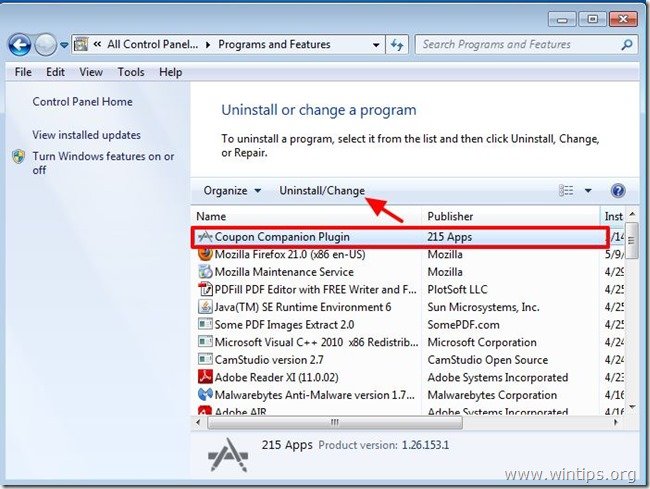
Passo 2. remova o plugin "Coupon Companion" do seu navegador de internet.
1. download e rodar CCleaner.
2. no "CCleaner". janela principal, escolha " Ferramentas "no painel esquerdo.
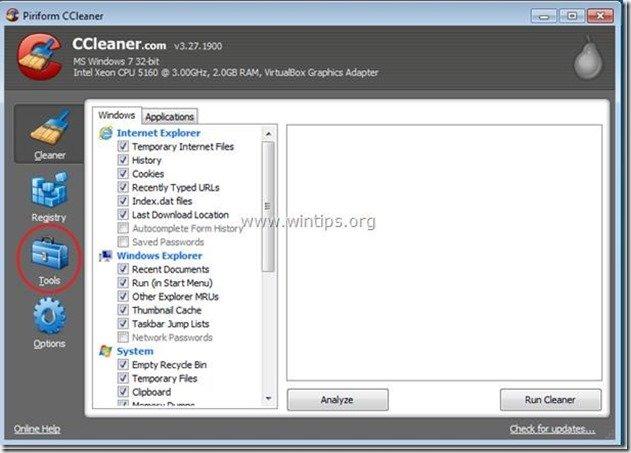
3. Em " Ferramentas " seção, escolha " Arranque ".
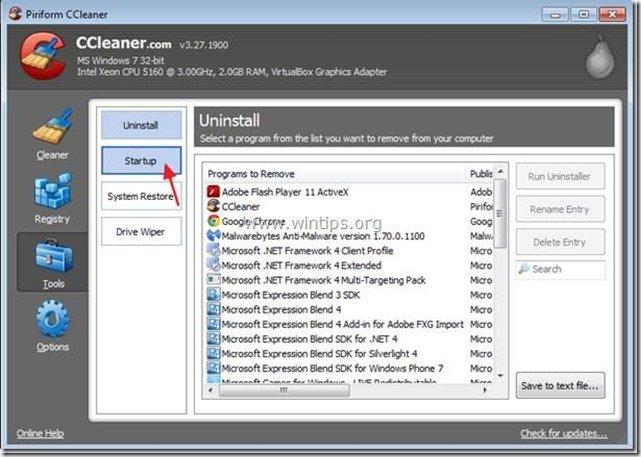
4a. Escolha " Internet Explorer " tab e depois selecione e excluir a seguinte entrada maliciosa, se ela existir:
"Plugin de Cupom Companheiro"
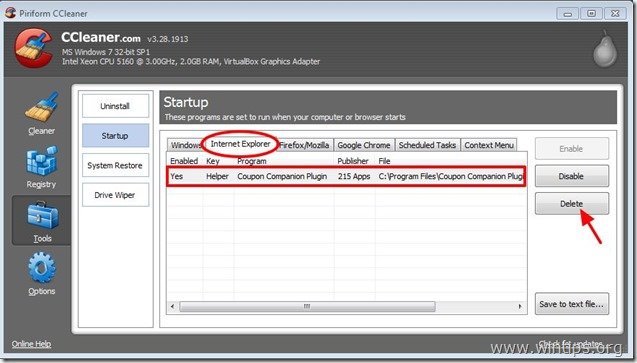
4b. Escolha " Firefox " tab e depois selecione e excluir a seguinte entrada maliciosa, se ela existir:
"Plugin de Cupom Companheiro"
Aviso*: Especialmente no Firefox, se você encontrar o plugin "Cupom Companheiro" e não puder apagá-lo, ignore-o e prossiga para o Passo 3.
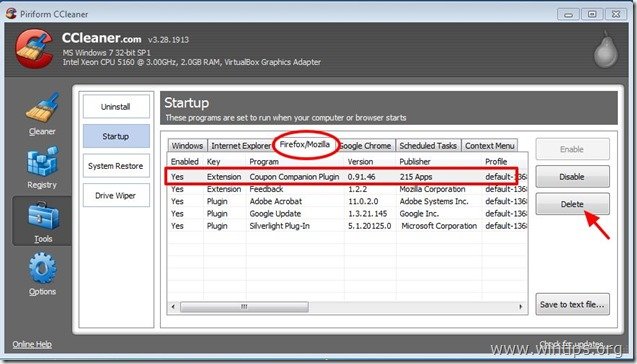
4c. Escolha " Crómio " tab e depois selecione e excluir a seguinte entrada maliciosa, se ela existir:
"Plugin de Cupom Companheiro"
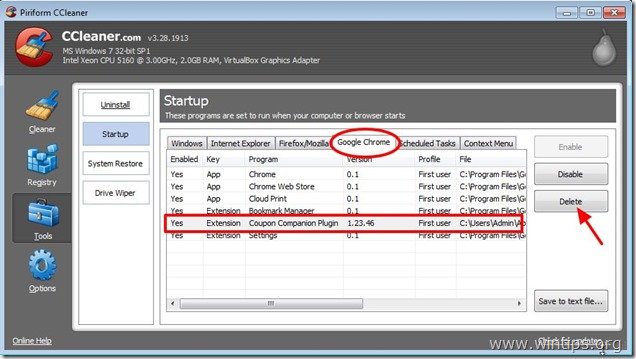
4d. Finalmente escolha o " Tarefas Programadas " e remover qualquer entrada com o nome " Updater_xxx.exe ”
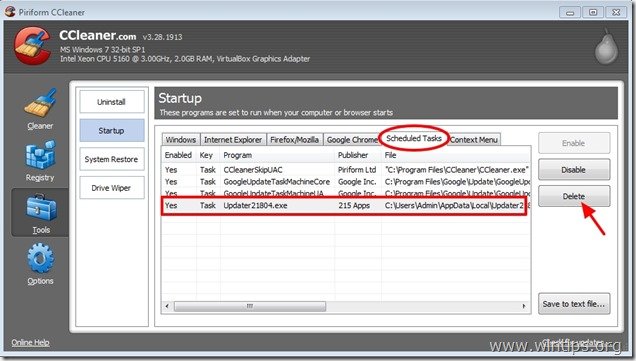
5. fechar "CCleaner" utilitário e proceder a Próximo passo.
Passo 3: Limpe as entradas de registo restantes usando o "AdwCleaner".
1. download e salve o utilitário "AdwCleaner" para o seu desktop.
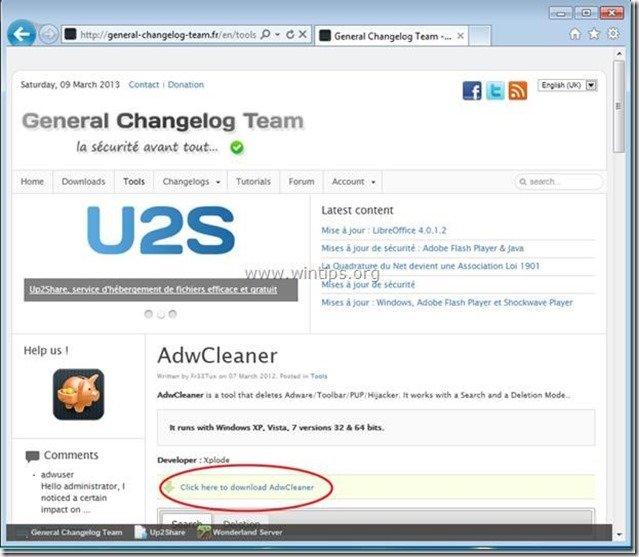
2. fechar todos os programas abertos e Clique duplo para abrir "AdwCleaner" da sua área de trabalho.
3. Imprensa " Eliminar ”.
4. Imprensa " OK " na janela "AdwCleaner - Informações" e pressione " OK "novamente para reiniciar o seu computador .
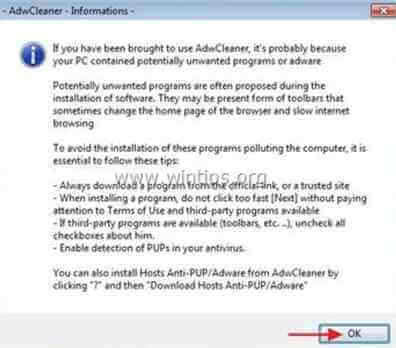
5. Quando o seu computador reiniciar, fechar janela de informação "AdwCleaner" (leia-me) e continue para a passo seguinte .
Passo 4. Limpar o seu computador de permanecer ameaças maliciosas.
Descarregar e instalar Um dos mais confiáveis programas anti malware GRÁTIS hoje em dia para limpar seu computador das ameaças maliciosas remanescentes. Se você quiser ficar constantemente protegido contra ameaças malware, existentes e futuras, recomendamos que você instale o Malwarebytes Anti-Malware PRO:
Proteção MalwarebytesTM
Remove Spyware, Adware & Malware.
Comece já o seu download gratuito!
*Se você não souber como instalar e usar " MalwareBytes Anti-Malware "...leia estas instruções.
Aconselhamento: Para garantir que o seu computador está limpo e seguro, realizar uma verificação completa do Anti-Malware da Malwarebytes no Windows "Modo Seguro .*
*Para entrar no modo de segurança do Windows, pressione o botão " F8 " enquanto seu computador está inicializando, antes do aparecimento do logotipo do Windows. Quando o " Menu de Opções Avançadas do Windows " aparece no seu ecrã, use as teclas de setas do seu teclado para se mover para a Modo Seguro opção e depois pressione "ENTRAR “.
Passo 5. limpar arquivos e entradas indesejadas.
Uso " CCleaner " e proceder para limpo seu sistema a partir de temporário arquivos de internet e entradas de registo inválidas.*
* Se você não sabe como instalar e usar o "CCleaner", leia estas instruções .
Passo 6. Reinicie seu computador para que as alterações tenham efeito e realize uma verificação completa com seu programa antivírus.

Andy Davis
O blog de um administrador de sistema sobre o Windows